كيفية تشفير iPhone: دليل أساسي للخصوصية على iOS
قطع قليلة من التكنولوجيا أكثر عرضة لفقدان البيانات من الهاتف الذكي. تسافر هذه الأجهزة معنا في كل مكان نذهب إليه ، والوصول إلى الشبكات العامة ونقل المعلومات الشخصية في كل مرة نرسل فيها رسالة نصية أو بريد إلكتروني.
كمية البيانات الخاصة المخزنة على iPhone مذهلة ويمكن أن تشمل رسائل البريد الإلكتروني السرية ، ومعاملات بطاقات الائتمان ، والمعلومات المصرفية ، وأكثر من ذلك بكثير. مع وجود الكثير من المعلومات الحساسة في مكان واحد ، يجب عليك خذ كل الاحتياطات لتأمين iPhone الخاص بك. يعد إعداد هاتفك للحصول على خصوصية وأمان أكثر ثباتًا أمرًا ضروريًا في العالم الرقمي اليوم.

المتسللون ولصوص البيانات يتربصون في الأماكن التي لا نتوقعها على الأقل ، ومع توفر أجهزة iPhone عالية قابلية النقل ، هناك دائمًا فرصة لترك الجهاز في مطعم أو سرقته. لحسن الحظ ، هناك بعض الخطوات الأساسية التي يمكنك اتخاذها لتأمين البيانات على iPhone الخاص بك والحفاظ عليها ، حتى لو وقع في الأيدي الخطأ.
ماذا يفعل تشفير iPhone؟
عادةً ما يتم تخزين الملفات الموجودة على جهاز iPhone الخاص بك بتنسيق خام ويمكن الوصول إليها في أي وقت ولا يتم تأمينها بأي نوع من الحماية. إذا قام شخص ما بالتقاط هاتفك فعليًا ، فيمكنه رؤية كل شيء ، بشكل بسيط وبسيط. من السهل إلى حد ما أن يتلصص المتلصصون على هذه الملفات أيضًا ، غالبًا بدون لمس جهاز iPhone الخاص بك!
تشفير البيانات يشبه نوعًا ما نظام القفل والمفتاح. مع التشفير الكامل للجهاز ، يتم تحويل كل شيء مخزن على جهاز iPhone الخاص بك إلى أرقام وأحرف عشوائية ، وهي معلومات ، إذا تم عرضها بتنسيقها الخام ، فلن يكون لها أي معنى لأي شخص. تظل هذه البيانات مشوشة طالما أن الملفات ليست قيد الاستخدام ، على غرار قفل مثبت ، على الرغم من أنه معقد بشكل لا يصدق يكاد يكون من المستحيل كسره.
عند حدوث التشفير ، يولد جهاز iPhone مفتاحًا فريدًا ومعقدًا. هذا المفتاح هو الشيء الوحيد الذي يمكنه فك تشفير محتويات هاتفك الذكي. عند إدخال رمز المرور لإلغاء قفل الجهاز ، يتم إدخال المفتاح وتصبح البيانات قابلة للقراءة. عند قفله ، يعيد المفتاح تشفير كل شيء حتى يصبح آمنًا مرة أخرى. بدون هذا المفتاح يكاد يكون من المستحيل فك شفرة البيانات التي يتم قفلها.
فوائد تشفير iPhone
يتميز تشفير جهاز iPhone الخاص بك بعدد من المزايا الفورية ، أهمها تتمحور حول الخصوصية. يعد التشفير خطوة أولى ممتازة في تأمين خصوصيتك ، سواء كان لصوص الهواتف المحلية أو قراصنة البيانات عن بعد التي تهتم بها. في حالة حديثة رفيعة المستوى، حتى حكومة الولايات المتحدة لم تكن قادرة على فتح جهاز iPhone مشفر بدون مساعدة Apple.
قم بحماية البيانات في حالة فقد هاتفك أو سرقته - نظرًا لأن أجهزة iPhones تسافر إلى أي مكان نقوم به ، فمن السهل عليهم سرقته أو وضعه في غير موضعه. مع التشفير الكامل للجهاز ، لا داعي للقلق بشأن وقوع البيانات في الأيدي الخطأ. حتى إذا حاول شخص ما اختراق هاتفك بقوة ، فإن التشفير يجعل من غير المحتمل أن ينجح.
حماية المعلومات الحساسة - جميع حسابات البريد الإلكتروني وكلمات المرور وسجل التصفح ومعلومات عنوان المنزل المخزنة في هاتفك تجعلها محطة واحدة لسرقة الهوية. يمكن للمتطفلين عن بعد الحصول على ملفات غير مشفرة حتى بدون علمك بمجرد المشي بالقرب منك في الأماكن العامة. مع تمكين التشفير ، كل ما سيحصلون عليه هو بيانات عشوائية لا معنى لها.
تأمين أسرار الشركات - إذا كان لديك هاتف عمل ، فإن التشفير ضرورة مطلقة. لا ترتبط تفاصيلك الخاصة بالجهاز فحسب ، بل توجد أيضًا الأسرار التجارية والمعلومات التجارية السرية ، مما يجعل هواتف العمل أهدافًا عالية القيمة.
عيوب تشفير iPhone
على الرغم من أن الخصوصية التي تكتسبها من خلال تشفير هاتفك مفيدة ، إلا أن هناك بعض العوائق البسيطة في العملية ، خاصة إذا كان لديك iPhone أقدم وأبطأ.
أوقات تمهيد أطول - يمكن أن تستغرق إعادة تشغيل جهاز iPhone المشفر بضع ثوان أطول من جهاز غير مشفر. يجب عليك أيضًا إدخال رمز المرور الخاص بك في كل مرة تقوم فيها بإعادة تشغيل الجهاز أو تنبيهه من وضع السكون. لا يستغرق الأمر سوى ثانية أو اثنتين ، ولكنه يزيد بمرور الوقت.
سرعات هاتف أبطأ - يعد انخفاض سرعة الهاتف أحد التأثيرات الأكثر وضوحًا للتشفير الكامل للجهاز. يزيد التشفير من الحمل على معالج iPhone الخاص بك ، مما يحول المهام البسيطة إلى مهام ثقيلة في وحدة المعالجة المركزية. لن تكون هذه مشكلة خطيرة إذا كنت تستخدم هاتفك فقط للتطبيقات الشائعة مثل الرسائل القصيرة أو تصفح الويب. إذا كنت لاعب متنقل ثقيلومع ذلك ، قد يكون التباطؤ مصدر قلق خطير.
التشفير ليس مثاليًا - حتى مع كل مقياس للخصوصية ، لا يعد التشفير الكامل لجهاز iPhone حلاً مضادًا للرصاص. لا يزال بإمكان المتسللين المهرة الوصول إلى البيانات على جهازك ، على الرغم من أن الوقت والجهد المطلوبين للقيام بذلك لا يستحقون ذلك عادةً.
كيفية تشفير iPhone: دليل خطوة بخطوة
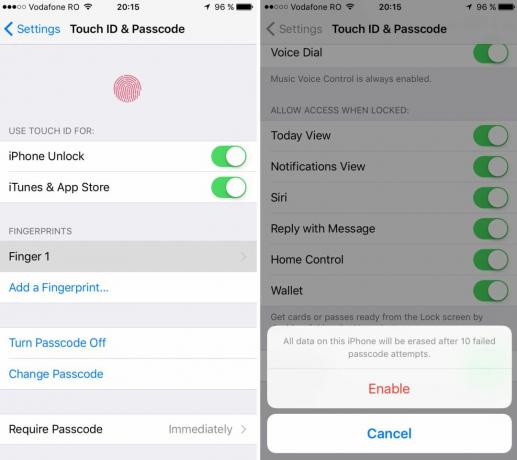
يعد التشفير الكامل لجهاز iPhone أو أي جهاز iOS عملية سريعة وغير مؤلمة. من البداية إلى النهاية ، سيستغرق الأمر حوالي 30 ثانية فقط ، وهو ثمن قليل يدفع مقابل راحة البال التي يقدمها. ستعمل الخطوات أدناه مع أي جهاز يعمل بنظام iOS 3 أو أحدث ، بما في ذلك أجهزة iPad و iPod Touch.
كيفية تشفير iPhone:
- افتح قائمة الإعدادات على جهاز iPhone الخاص بك.
- انتقل إلى Touch ID & Passcode (iTouch & Passcode في الإصدارات القديمة من iOS)
- حدد خيار "تشغيل رمز المرور".
- أنشئ كلمة مرور أبجدية رقمية قوية مكونة من ستة أحرف على الأقل. إذا كان ضعيفًا جدًا ، سيرفضه iPhone. اختياريا ، استخدم الموقع التالي ل إنشاء كلمة مرور قوية لك.
- ارجع إلى شاشة Touch ID & Passcode.
- مرر إلى الأسفل.
- سترى "حماية البيانات ممكّنة" في الأسفل ، مما يعني أن جهاز iPhone الخاص بك آمن.
هذا هو! مع تمكين حماية البيانات ، سيكون عليك إدخال رمز المرور الخاص بك في كل مرة تقوم بإعادة تشغيل الجهاز أو تنبيهه من وضع السكون. إنه إزعاج صغير للغاية عند مقارنته بالخصوصية التي ستكتسبها من التشفير الكامل للقرص.
إعدادات أمان iPhone الأخرى التي يجب تمكينها
يعد التشفير رادعًا رائعًا للسرقة ، ولكن لا يزال بإمكان الخطأ البشري لعب دور في تسريبات البيانات. يحتوي iPhone على العديد من الإعدادات المتعلقة بالخصوصية والتي تساعد على ضمان بقاء المعلومات الموجودة على جهازك المشفر آمنة ، حتى إذا نسيت قفل الجهاز.
تمكين محو البيانات
يبدو خيار مسح البيانات مخيفًا ، ولكنه طريقة فعالة للغاية لحماية جهاز iPhone الخاص بك من هجمات مراوغة مستمرة ، مثل اللصوص الذين قد يسرقون هاتفك من حقيبة أو حقيبة ظهر أو جيب. مع تمكين هذه الميزة ، سيقوم هاتفك بمسح جميع البيانات إذا قام شخص ما بإدخال رمز مرور غير صحيح عشر مرات. لا توجد بيانات تعني عدم وجود تسرب ، لذلك تظل هويتك آمنة.
تمكين ميزة مسح البيانات:
- افتح قائمة الإعدادات.
- انتقل إلى Touch ID & Passcode (iTouch & Passcode في الإصدارات القديمة من iOS)
- مرر لأسفل إلى "مسح البيانات" وتأكد من تشغيلها.
تعيين تأخير رمز المرور القصير
ميزة أخرى بسيطة ولكنها جديرة بالاهتمام هي تأخير رمز المرور. تعتبر اللحظات الفاصلة بين استخدام هاتفك ووقت تمكين قفل رمز المرور حاسمة ، لأن بياناتك غير محمية تمامًا خلال تلك الفترة. يؤدي تعيين التأخير إلى الصفر إلى قفل جهازك فورًا عند عدم استخدامه.
اضبط تأخير رمز المرور على فوري:
- افتح قائمة الإعدادات.
- انتقل إلى Touch ID & Passcode (iTouch & Passcode في الإصدارات القديمة من iOS)
- اضبط "طلب رمز المرور" على "فورًا"
محو البيانات عن بعد
أجهزة iPhone المفقودة والمسروقة شائعة بشكل مدهش. يعرف الناس أن الأجهزة ذات قيمة ، وكذلك المعلومات الموجودة بداخلها. هناك بعض الميزات التي يمكنك تمكينها والتي تساعد في حماية بياناتك إذا أضعت هاتفك في غير موضعه ، بدءًا من خدمة تحديد المواقع الخاصة بشركة Apple.
أولاً ، قم بتمكين ميزة موقع الهاتف:
- اذهب للاعدادات
- انقر فوق "iCloud"
- قم بالتمرير إلى "Find My iPhone" وقم بتمكينه.
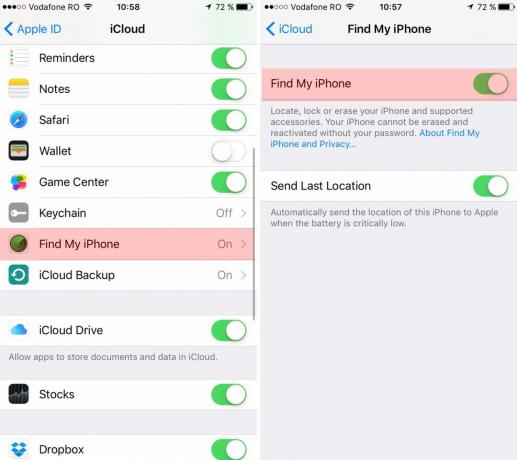
إذا فقد iPhone الخاص بك أو سُرق ، يمكنك تحديد موقعه عن طريق زيارة iCloud.com أو عن طريق التثبيت جد ايفوني على جهاز iOS آخر. يعرض لك كلا الخيارين خريطة بها موقع دقيق لهاتفك. من هنا يمكنك إما تتبع جهازك أو اتخاذ تدابير أكثر صرامة عند الضرورة.
لتحديد موقع هاتف مفقود عبر الإنترنت:
- اذهب إلى iCloud.com/#find
- أدخل معرف أبل الخاص بك
- انقر فوق "Find My iPhone"

إذا تمت سرقة جهازك ، فاتبع الخطوات أعلاه لتحديد موقع iPhone ، ثم اختر الجهاز من قائمة التحديد. من هنا يمكنك تنشيط ميزة المسح عن بعد ، والتي تزيل جميع البيانات من الهاتف على الفور.
تشفير النسخ الاحتياطية الخاصة بك مع iTunes
تمنع ميزة قفل وتشفير رمز المرور الخاص بـ iPhone الوصول إلى البيانات أثناء وجودها على الجهاز. عندما تقوم بعمل نسخة احتياطية من الملفات على جهاز الكمبيوتر الخاص بك من خلال iTunes ، يتم تخزينها بتنسيق خام ، مما يجعلها هدفًا محتملاً لفقدان البيانات. لحسن الحظ ، من السهل تكوين iTunes لتشفير جميع بيانات النسخ الاحتياطي المخزنة على جهاز الكمبيوتر الخاص بك.
تشفير النسخ الاحتياطية مع iTunes:
- بتثبيت iTunes ، قم بتوصيل جهاز iPhone بالكمبيوتر.
- انقر على اسم iPhone في قسم الأجهزة في iTunes.
- انقر فوق علامة التبويب "الملخص".
- انقر على المربع بجوار "تشفير النسخ الاحتياطية لـ iPhone" ، ثم طبّق التغييرات.
تجدر الإشارة إلى أنه إذا قمت بتشفير النسخ الاحتياطية من خلال iTunes ، فلن تتمكن من الوصول إلى هذه المعلومات إلا من جهاز الكمبيوتر الذي أنشأ التشفير. لن يتمكن أي جهاز كمبيوتر آخر ، حتى مع تثبيت iTunes ومزامنته مع جهاز iPhone ، من الوصول إلى النسخ الاحتياطية.
هل يقوم iCloud بتشفير البيانات؟
تشفير iPhone المحلي منفصل عن البيانات التي تتم مشاركتها مع خدمة iCloud من Apple. عندما تقوم بتشفير جهازك ، فإنك تتحكم في مفتاح فك التشفير في شكل رمز المرور الخاص بك ، مما يعني أنك الشخص الوحيد الذي يمكنه الوصول إلى هذه البيانات. إنها قصة مختلفة قليلاً مع النسخ الاحتياطية على iCloud.
حتى مع تمكين التشفير الكامل للجهاز ، يجب فك تشفير المعلومات المرسلة من خلال iCloud أولاً. بعد ذلك ، عندما تصل الملفات إلى خدمة iCloud ، يتم إعادة تشفيرها بواسطة Apple على خوادم Apple. يوفر هذا خصوصية أكثر من تخزين الملفات الخام ، ولكنه ينطوي على مخاطر الخصوصية لإزالة مفاتيح فك التشفير من التحكم الخاص بك. بشكل أساسي ، لدى Apple القدرة على فك تشفير معلوماتك ، وليس أنت ، وليس مباشرة.
تتمتع Apple بسجل هائل فيما يتعلق باحترام بيانات المستخدم وحمايتها ، ولكن الاختراق من جهات خارجية دائمًا ما يمثل مصدر قلق. إذا تم اختراق خوادم Apple ، فيمكن اختراق بياناتك. حدث هذا في الماضي وأسفر عن نشر مواد شخصية للجمهور. على الرغم من أنك ستفقد راحة عمليات استعادة البيانات المدعومة من السحابة ، فإن أذكى طريقة لحماية معلوماتك الخاصة هي تعطيل iCloud والاعتماد على التشفير المحلي الذي يمكنك التحكم فيه.
لا يقوم تشفير iPhone بتشفير حركة الإنترنت - استخدم VPN
يحمي تشفير iPhone الخاص بك من سرقة البيانات المحلية. يتم تخزين الملفات بتنسيق مشفر ويكاد يكون من المستحيل فك تشفيرها ، حتى إذا كان شخص ما لديه حق الوصول إلى جهازك. يوفر هذا مقدارًا هائلاً من خصوصية البيانات ، ولكن هناك شيء واحد لا يفعله هو حماية المعلومات التي يتم إرسالها من هاتفك لاسلكيًا.
تحقق من أفضل VPN لـ iPhone
عندما تكون على جهاز iPhone مشفر ، يتم فك تشفير الملفات المستخدمة حاليًا حتى تتمكن من الوصول إليها. وهذا يشمل أي شيء يحدث لك عبر الإنترنت ، مثل رسائل البريد الإلكتروني أو المعاملات المصرفية. بينما تقوم بعض التطبيقات بتشفير حركة مرورها بشكل افتراضي ، فإن الطريقة الوحيدة لضمان الخصوصية الكاملة هي استخدام شبكة افتراضية خاصة.
تعمل شبكات VPN كأنها نفق بين iPhone الخاص بك والإنترنت. عندما تتصل بالإنترنت ، يتم إرسال البيانات الأولية إلى خوادم حول العالم مع تفاصيل حول جهازك وموقعك. مع تنشيط VPN ، يتم تشفير هذه المعلومات وعدم قراءتها ، مما يجعل تصفحك ونشاطك على الإنترنت آمنًا مرة أخرى.
أمن البيانات عند بيع iPhone
عندما يحين وقت ترقية جهاز iPhone الخاص بك ، فمن المحتمل أن تبيع جهازك القديم أو تتخلى عنه. قبل القيام بذلك ، تأكد من إزالة جميع البيانات الشخصية من iPhone ، بما في ذلك معلومات حساب Apple وأي ملفات شاردة مخزنة على الجهاز. لا تستغرق عملية إعادة ضبط المصنع سوى بضع دقائق حتى تكتمل. تأكد من وجود نسخ احتياطية لجميع بياناتك قبل البدء ، حيث لا يمكن التراجع عن المحو.
كيفية مسح البيانات من iPhone:
- إذا كان لديك Apple Watch مقترنًا بجهاز iPhone ، فقم بإلغاء إقرانه.
- قم بعمل نسخة احتياطية لجهازك من خلال iTunes.
- تسجيل الخروج من iCloud و iTunes.
- اذهب للاعدادات.
- انتقل إلى عام> إعادة تعيين> مسح جميع المحتويات والإعدادات
- أدخل رمز المرور الخاص بك وانقر على "مسح"
- عند اكتمال العملية ، لن يحتوي iPhone الخاص بك بعد الآن على أي بيانات شخصية.
تشفير الصور والملفات والمعلومات الأخرى
لا يجب أن يكون التشفير شأناً كاملاً أو لا شيء. تقوم بعض التطبيقات بتشفير البيانات التي ترسلها أو تخزنها بشكل افتراضي ، مما يوفر القليل من الأمان الإضافي للمعلومات الحساسة. إذا كنت تريد تشفير أشياء مثل الصور أو الملاحظات أو الملفات التي تم تنزيلها ، فستحتاج إلى استخدام تطبيق تابع لجهة خارجية.
فيما يلي مجموعة مختارة من التطبيقات التي تقدم مجموعة واسعة من خيارات التشفير. حافظ على ملفات التخزين السحابية الخاصة بك آمنة ، وقفل صورك ، و تأكد من أن بياناتك تبقى خاصة بك.

تم إنشاء Secure Filebox لتخزين مجموعة متنوعة من البيانات في نموذج آمن تمامًا ومشفّر AES 256 بت. قم بتنظيم وإدارة كل شيء بدءًا من الصور إلى الملفات النصية والتسجيلات الصوتية والصور ، كل ذلك من واجهة واحدة.

يوفر SAFE دعمًا لتشفير الملفات الأصلية لجميع مستندات iPhone. كما أنه يحمي البيانات المرسلة عبر الإنترنت من خلال تقديم تشفير كامل للبريد الإلكتروني.

مدير ملفات سهل الاستخدام يساعدك على تنظيم البيانات وتشفيرها بسهولة. ميزة عارض الصور المضمنة وميزة وضع العلامات تجعلها موردًا رائعًا وقفة واحدة لتصفح الملفات والصور المشفرة.
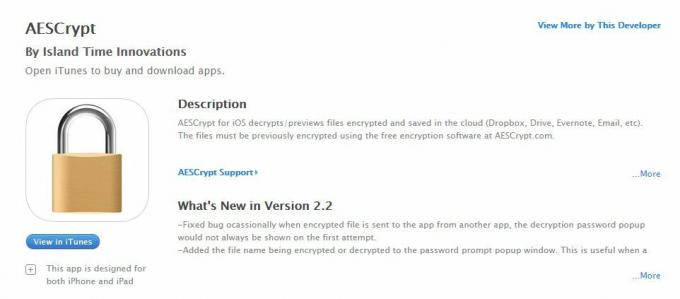
خدمات التخزين السحابية هي أهداف رئيسية لسرقة البيانات ، خاصة وأن أكثرها شيوعًا لا يقدم التشفير الأصلي. باستخدام AESCrypt ونظيره على سطح المكتب ، يمكنك تشفير الملفات المخزنة على Dropbox Google Drive و Evernote وما إلى ذلك ، وعرضها على أي جهاز iOS.
بحث
المشاركات الاخيرة
كيفية إخفاء المعلومات الشخصية من صورة قبل مشاركتها
نشارك جميعًا لقطات الشاشة والصور على وسائل التواصل الاجتماعي. من ال...
Lingo For iPad: مترجم لغة أجنبية يسجل استفساراتك
إذا كنت تريد تعلم لغة جديدة باستخدام iDevice الخاص بك ، يمكنك العثو...
ظلل النص على صفحة ويب وشاركه من جهاز iPhone
يتزايد عدد الأشخاص الذين يقرؤون القراءة ومشاركة ما قرأوه من هواتفهم...



